El menú Diagrama permite al usuario guardar las imágenes de los diagramas a un archivo así como configurar las propiedades y las opciones del diagrama.
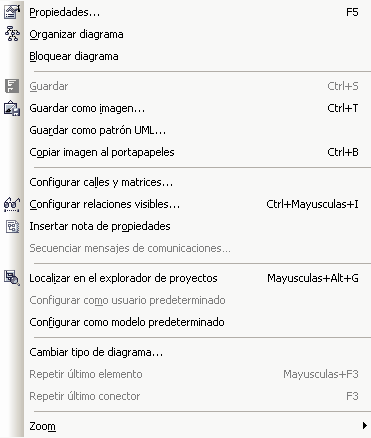
Elemento |
Descripción |
Propiedades
|
Ve y edita la página de propiedades para el diagrama actual. [F5] |
Configura automáticamente las configuraciones de Organizar diagrama. |
|
Bloquear diagrama |
Previene que el diagrama sea editado. |
Guardar |
Guarda la posición actual de todos los elementos del diagrama. [Ctrl+S] |
Guardar como Imagen |
Guarda la imagen como un mapa de bits (.BMP), GIF (.GIF) o meta archivo de Windows (.WMF). [Ctrl+T] |
Guardar como patrón UML |
Guarda el diagrama actual como un patrón UML. |
Guardar imagen en el portapapeles |
Copia el diagrama actual en el Portapapeles. [Ctrl+B] |
Configurar calles y matrices |
Agregar, modificar y eliminar calles o la matriz de las calles para el diagrama actual. |
Ocultar o muestra los vínculos individuales para el diagrama actual. [Ctrl]+[Shift]+[I] |
|
Insertar nota de propiedades |
Muestra las propiedades para el diagrama actual en pantalla. |
Cambia el orden de los mensajes de comunicación en el diagrama actual. |
|
Localizar en el explorador del proyecto |
Localiza el diagrama actual en el Explorador del proyecto. [Shift]+[Alt]+[G] |
Configurar como usuario predeterminado |
Si está habilitada la seguridad, configura el diagrama actual como el diagrama predeterminado abierto cuando el usuario actual abre nuevamente este modelo. El diagrama Predeterminado del Usuario invalida el diagrama Predeterminado del Modelo (vea Configurar como modelo predeterminado, abajo). |
Establece el diagrama actual como el diagrama predeterminado que se abre cuando se abre el modelo cargado actualmente. |
|
Cambia el tipo de diagrama actual. |
|
Repetir último elemento. |
Crea una instancia del mismo tipo como la del último elemento que se creó. [Shift]+[T] |
Repetir último conector |
Crea una instancia del mismo tipo como el último conector que se creó. [F3] |
Zoom |
Cambia el factor del zoom en el diagrama actual - vea el sub menú Zoom, a continuación. |
El submenú Zoom
Tenga en Cuenta: Este submenú es un menú desacoplable.
Opciones del menú |
Se usa para |
Aumentar la visualización del diagrama cada 10%, manteniendo el elemento seleccionado dentro del área desplegada. |
|
Alejar |
Reducir la visualización del diagrama cada 10%. |
Enfocar al 100% |
Volver la visualización del diagrama al tamaño normal. |
Ajustar a la ventana |
Ajustar la visualización del diagrama para mostrar todos los elementos dentro del tamaño de la ventana actual. |
Vea también